Tutorial
Tutorial
- IPTV SMARTERS PRO
- APPLICATION FLIXIPTV
- BÂTON TV FEU
- ANDROID
- APPLE/IOS
- BOÎTE MAG
- Appareils Microsoft
- ENIGME 2
Comment installer IPTV Smarters Pro sur Smart TV (Samsung/LG)
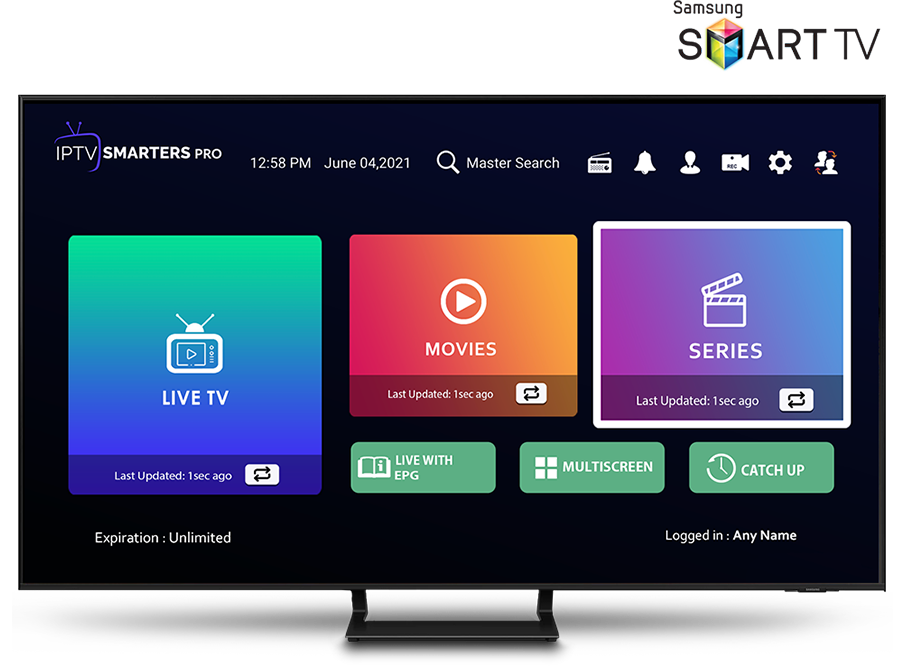
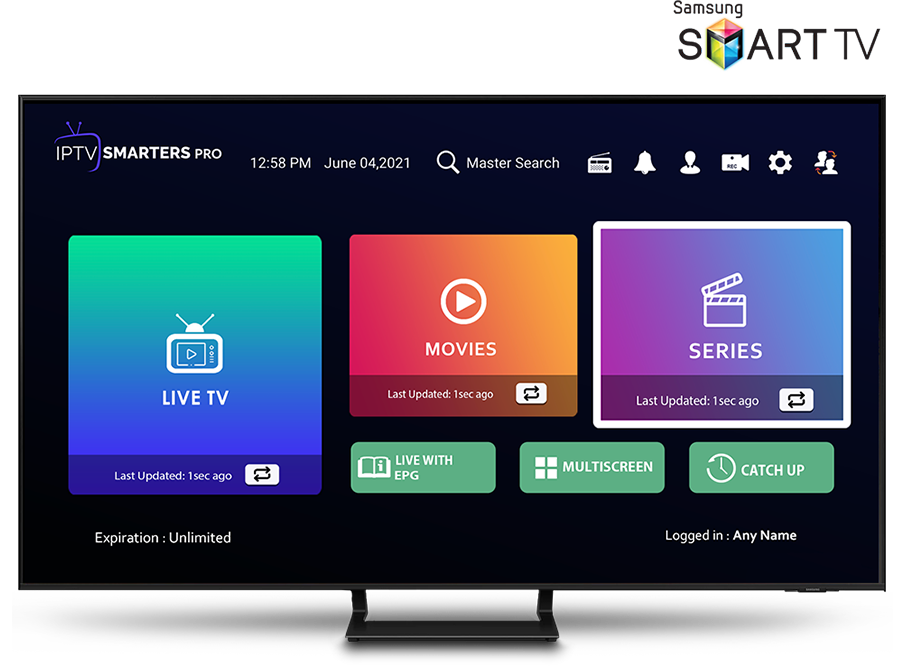
IPTV Smarters est un incroyable lecteur de streaming vidéo développé spécialement pour les utilisateurs finaux qui souhaitent pouvoir regarder la télévision en direct, la VOD, les séries et le rattrapage TV sur leur Smart TV. Cette application de lecteur vidéo est facile à utiliser et pourtant très efficace avec un lecteur puissant, une mise en page attrayante et très impressionnante et surtout conviviale.




– COMMENT ÇA FONCTIONNE
Pour téléviseur intelligent Samsung
Étape 1 : Appuyez sur le bouton Smart Hub de votre télécommande.
Étape 2 : Recherchez IPTV Smarters Pro à installer.
Étape 3 : Connectez-vous à l’application avec les détails de votre abonnement, c’est-à-dire nom d’utilisateur, mot de passe, URL du portail.
Pour LG Smart TV
Étape 1 : Appuyez sur le bouton Accueil de la télécommande et accédez au LG Content Store.
Étape 2 : Recherchez IPTV Smarters Pro à installer.
Étape 3 : Connectez-vous à l’application avec les détails de votre abonnement, c’est-à-dire nom d’utilisateur, mot de passe, URL du portail.
Donec vitae sapien ut libero venenatis faucibus. Nullam quis ante. Etiam sit amet orci eget eros faucibus tincidunt. Duis leo. Sed fringilla mauris sit amet nibh. Donec sodales sagittis magna. Sed consequat, leo eget bibendum sodales, augue velit cursus nunc,
Comment installer l’application FLIXIPTV sur les téléviseurs intelligents (Samsung/ LG)


Flix IPTV est un lecteur IPTV comme Smart IPTV mais en plus stable qui permet de diffuser du contenu. L’application ne propose pas de contenu propre, il faut donc disposer d’une playlist ou d’un lien m3u, c’est à dire d’un abonnement IPTV.
Flix IPTV est une application intéressante et stable, même avec de grosses playlists, qui vaut sûrement la peine d’être utilisée sur votre Smart TV.
Fonctionnalités Flix IPTV
Flix IPTV offre une variété de fonctionnalités utiles. Les fonctionnalités répertoriées ci-dessous peuvent être trouvées en accédant aux paramètres de l’application.
Prise en charge de plusieurs langues :
Les utilisateurs peuvent choisir parmi plus de 17 langues. Allez simplement dans Paramètres et sélectionnez « Changer de langue ».
Plusieurs thèmes :
Vous n’aimez pas le thème Flix IPTV par défaut ? Vous pouvez en choisir un nouveau en allant dans Paramètres, puis Changer de thème.
Prise en charge des acteurs externes :
Vous pouvez sélectionner MX Player et VLC Player comme lecteurs externes dans l’application. Accédez à Paramètres, puis sélectionnez Lecteurs externes.
* Cette option est disponible pour les appareils Android et iOS.
Personnalisez les sous-titres :
Il est très rare qu’un lecteur IPTV propose une personnalisation des sous-titres. Flix IPTV est l’une de ces rares applications. Accédez à Paramètres, puis Paramètres des sous-titres pour modifier la taille, la couleur et l’arrière-plan de vos sous-titres.
Les autres fonctionnalités de Flix IPTV incluent la création de listes de favoris, la modification de serveurs ou de listes car il prend en charge l’ajout de plusieurs listes de lecture, le masquage de catégories spécifiques de contenu dans les chaînes ou les films et séries, etc.
Appareils pris en charge par Flix IPTV
Vous trouverez ci-dessous la liste des appareils sur lesquels vous pouvez installer l’application Flix IPTV :
- Téléviseur intelligent Samsung
- LG WebOS
- Android TV, Apple TV et Amazon Fire TV ou FireStick.
L’installation de Flix IPTV est simple comme n’importe quelle autre application, il suffit d’aller dans la boutique d’applications et de la rechercher par son nom sur Smart TV ou Android TV et Apple TV.
L’application n’est pas dans la boutique Amazon Apps. Vous pouvez installer l’application sur votre appareil Fire TV en tapant flixiptv.cc/flix.apk dans l’application Downloader ou dans le champ URL du navigateur de votre appareil.
Comment configurer Flix IPTV ?
Nous vous montrons maintenant comment configurer votre abonnement sur l’application Flix IPTV à l’aide de votre lien m3u.
1. Une fois l’application installée, lancez-la pour que son adresse MAC s’affiche à l’écran.
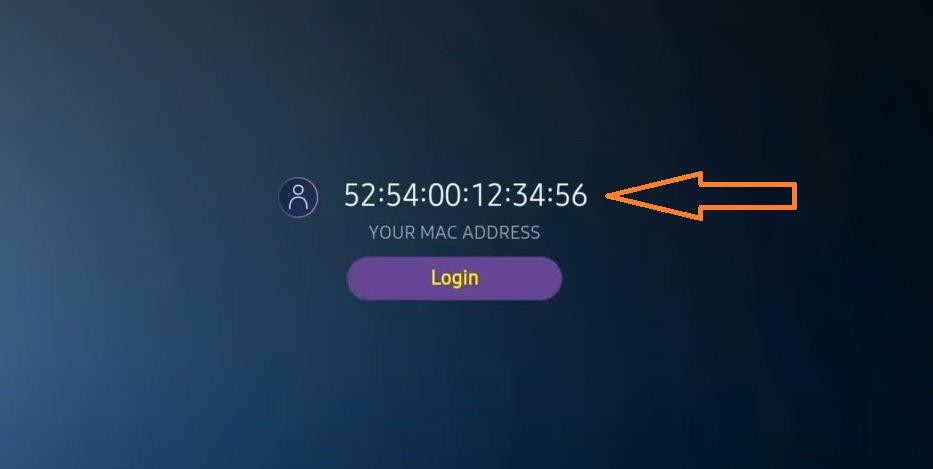
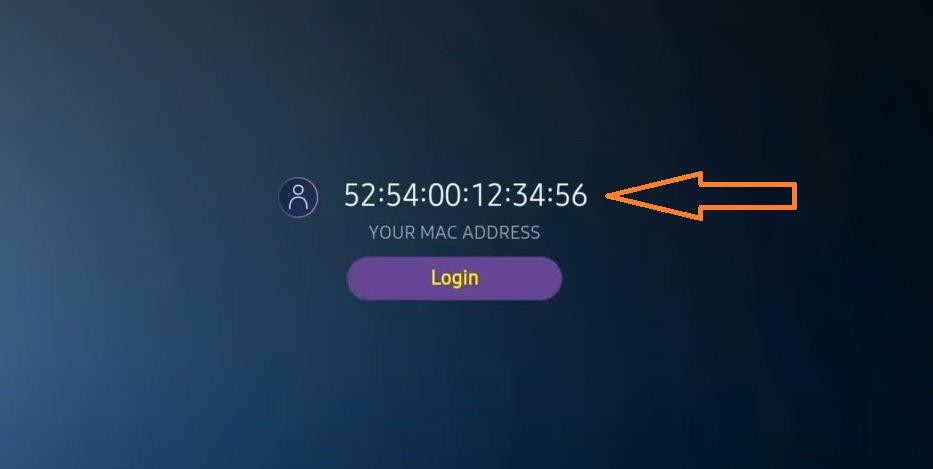
Si vous n’avez pas écrit l’adresse MAC, vous pouvez la trouver en allant dans le menu de gauche, en accédant à Paramètres et dans le menu suivant, en faisant défiler jusqu’à Compte utilisateur.


2. Allez sur le lien : https://flixiptv.eu/mylist
3. Remplissez les informations demandées, l’adresse mac et votre lien m3u puis cliquez sur Envoyer.


4. La dernière étape consiste à redémarrer l’application ou à actualiser la liste dans Paramètres > Modifier la liste de lecture. Une fenêtre apparaîtra vous demandant de recharger la liste, cliquez sur OK.
Comment activer Flix IPTV ?
Flix IPTV est comme les autres applications pour Smart TV ( SET IPTV , NET IPTV, Smart STB, …) elle propose 7 jours d’essai gratuit, après quoi vous devrez payer 7,99 EUR pour l’activer à vie sur un seul appareil ou téléviseur .
Voici le lien vers la page d’activation : https://flixiptv.eu/activation


Notre avis sur Flix IPTV
Flix IPTV est l’une des meilleures applications IPTV. Il possède un certain nombre de fonctionnalités utiles et rares. Suivez les étapes ci-dessus pour commencer à l’utiliser spécialement pour les Smart TV.
Donec vitae sapien ut libero venenatis faucibus. Nullam quis ante. Etiam sit amet orci eget eros faucibus tincidunt. Duis leo. Sed fringilla mauris sit amet nibh. Donec sodales sagittis magna. Sed consequat, leo eget bibendum sodales, augue velit cursus nunc,
Comment installer IPTV Smarters Pro sur Fire TV Stick
Depuis l’écran d’accueil de votre appareil, passez la souris sur l’option Rechercher.
1. Nous allons d’abord installer l’ application Downloader
Cette application vous aidera à charger IPTV Smarter sur FireStick (car les téléchargements par navigateur ne sont pas autorisés)
2. Cliquez sur l’ option Rechercher > Rechercher sur l’écran d’accueil de FireStick.


3. Tapez le nom de l’application (qui est Downloader ).
Cliquez sur l’ option Downloader lorsqu’elle s’affiche dans les résultats de recherche.
Choisissez l’ icône Downloader sur l’écran suivant, puis téléchargez et installez l’application.
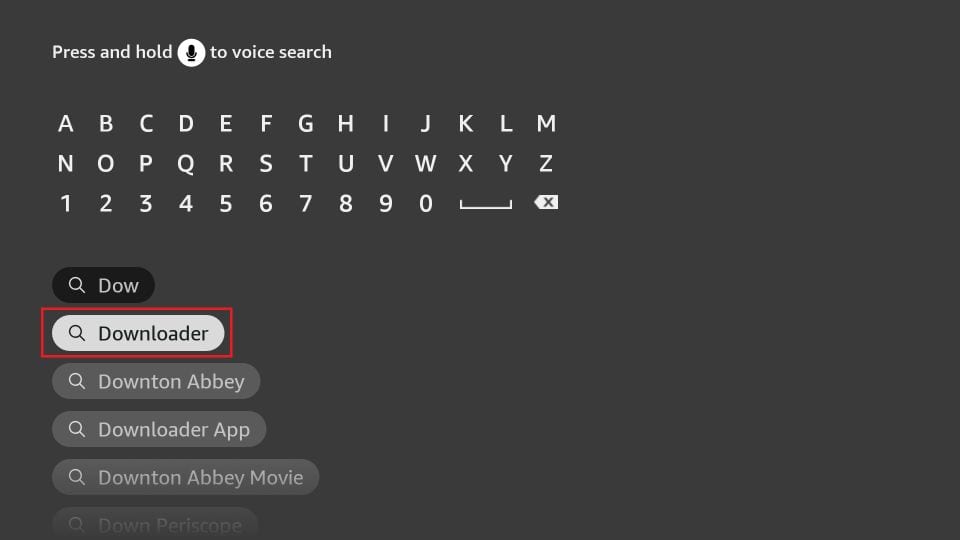
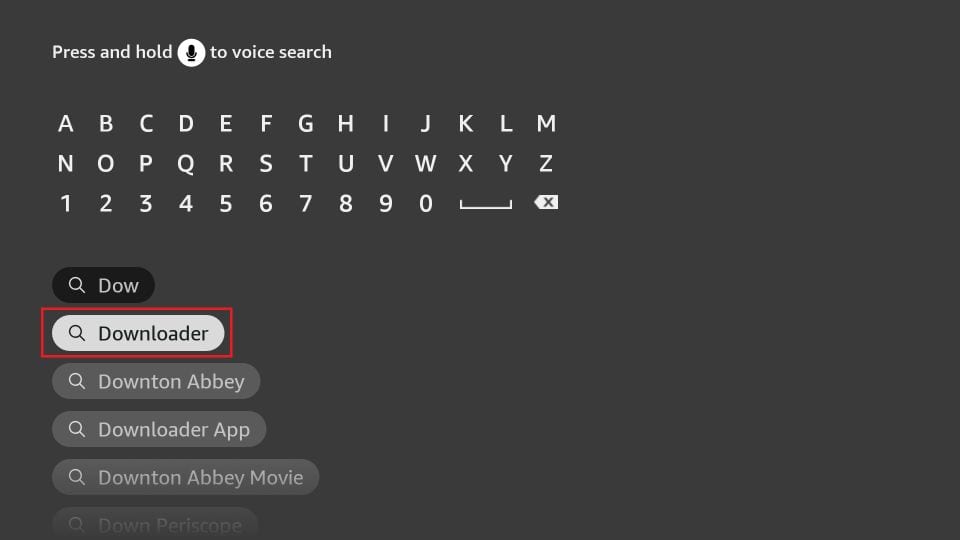
4. Revenez à l’écran d’accueil de FireStick après avoir installé l’application Downloader
Dans la barre de menu, cliquez sur Paramètres


5. Dans les paramètres, choisissez l’option My Fire TV
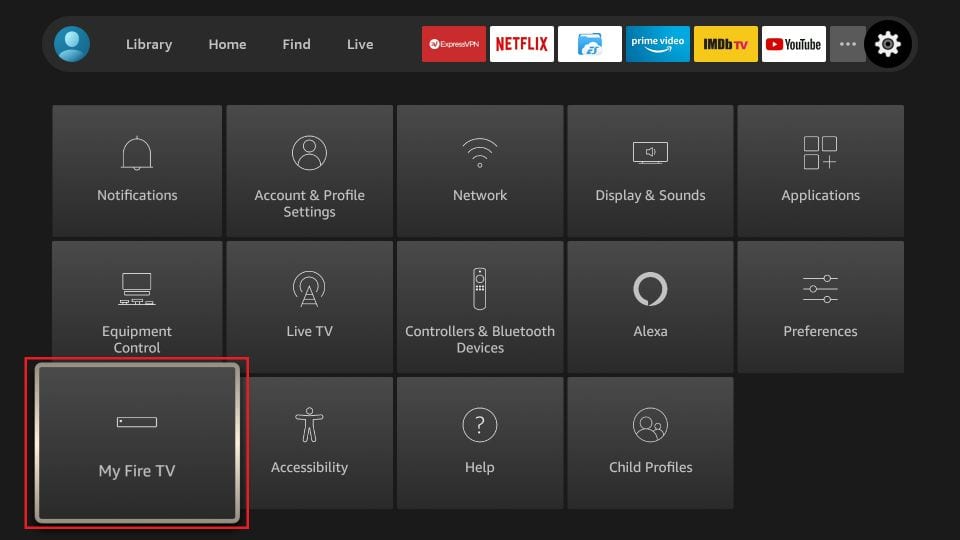
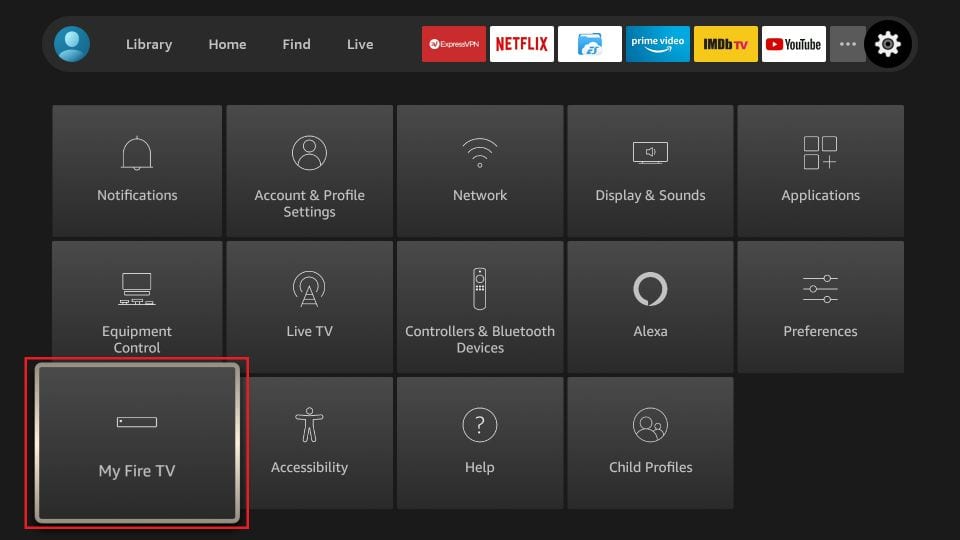
6. Lorsque l’ensemble d’options suivant s’affiche sur l’écran suivant, cliquez sur Options du développeur.


7. Cliquez sur Installer à partir d’applications inconnues


8. Cliquez sur Downloader pour changer l’état en ON


Avec cela, vous avez configuré les paramètres FireStick pour permettre l’installation d’IPTV Smarters et d’autres applications tierces. Suivez les étapes ci-dessous :
9. Vous pouvez maintenant ouvrir l’ application Downloader
. Lorsque vous exécutez cette application pour la première fois, un ensemble d’invites apparaîtra. Ignorez-les jusqu’à ce que vous voyiez l’écran suivant
Sur cet écran, vous devez cliquer sur la zone de texte URL sur le côté droit (assurez-vous que l’option Accueil dans le menu de gauche est sélectionnée) où il est indiqué « http:// ».
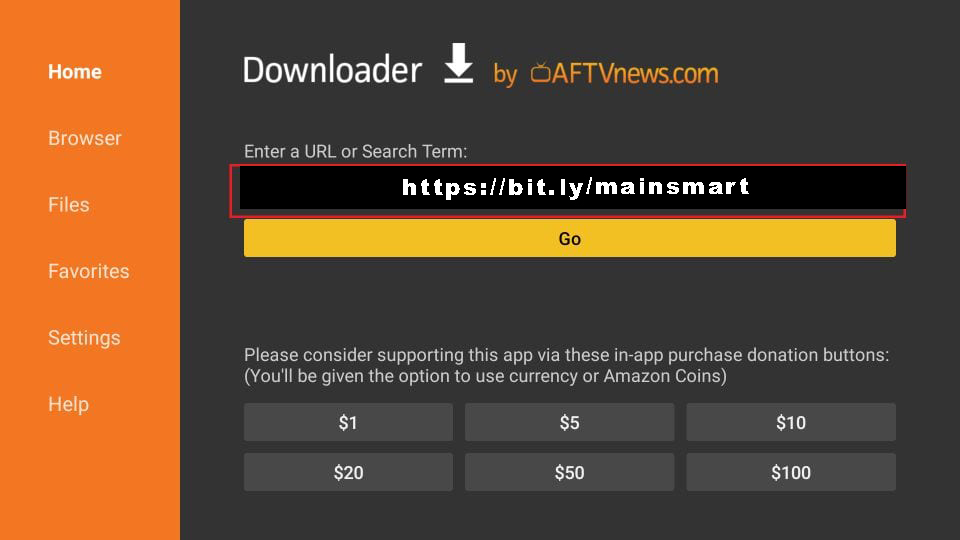
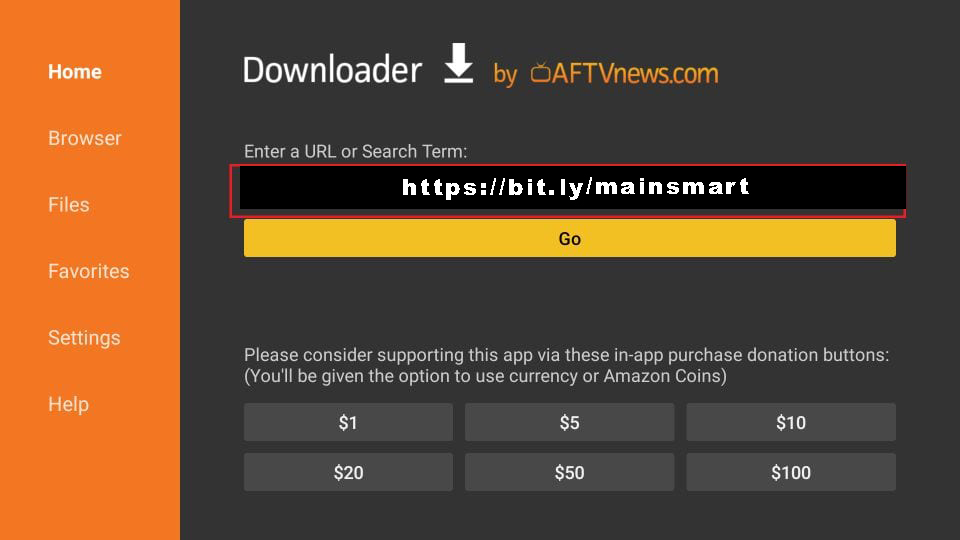
10. Allez-y et entrez le chemin suivant dans cette fenêtre : https://bit.ly/mainsmart
Cliquez sur GO
11. Attendez une minute ou deux jusqu’à ce que IPTV Smarter soit téléchargé sur votre appareil FireStick
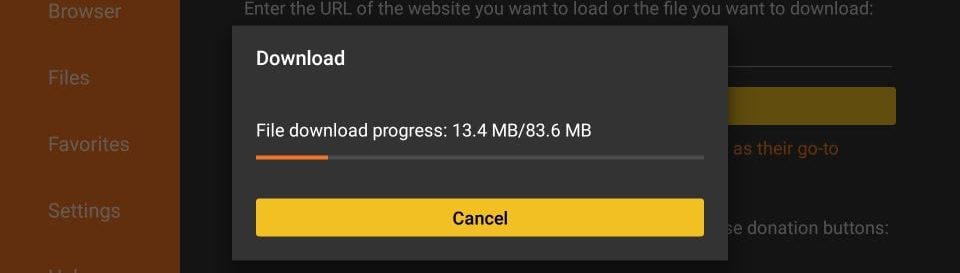
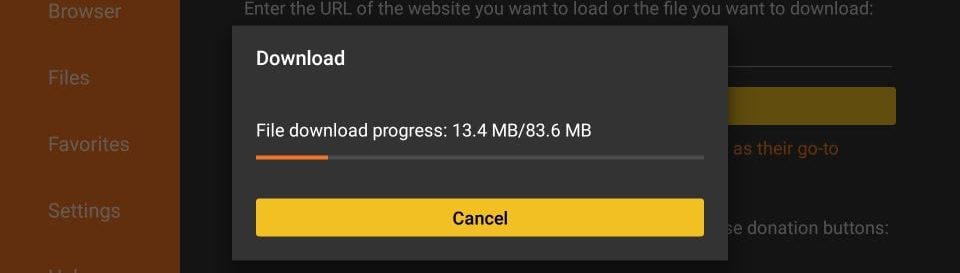
12. Une fois le téléchargement terminé, l’application Downloader exécutera le fichier APK et l’installation démarrera.
Cliquez sur Installer


13. Attendez la fin de l’installation
14. L’installation se termine par la notification de l’application installée
Vous pouvez maintenant choisir de cliquer sur OUVRIR et commencer avec IPTV Smarters
Je vous recommande de choisir TERMINÉ afin de pouvoir d’abord supprimer le fichier APK et économiser de l’espace sur le stockage FireStick.


15. Si vous avez cliqué sur TERMINÉ ci-dessus, vous serez de retour sur l’interface du téléchargeur.
Cliquez sur Supprimer
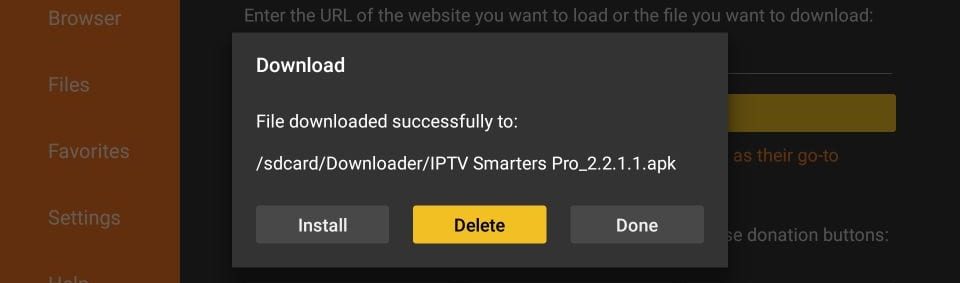
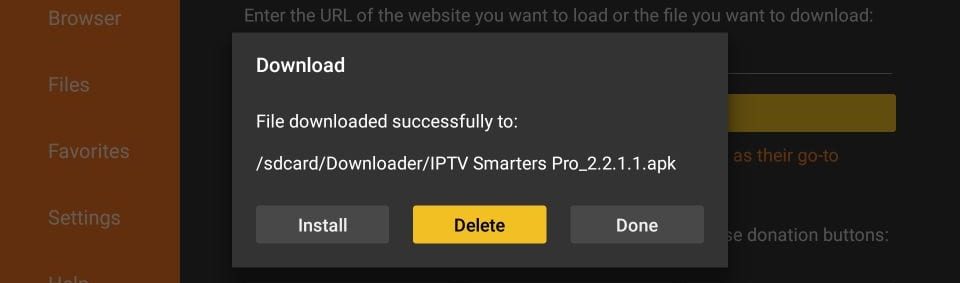
Super! Vous disposez désormais de l’application IPTV Smarters sur FireStick.
Lancez IPTV Smarters sur Firestick soit en accédant à la section Vos applications et chaînes, soit en appuyant longuement sur le bouton Accueil, puis en sélectionnant Applications dans l’écran suivant.


Faites défiler vers le bas et vous verrez l’application apparaître en bas, alors appuyez sur Sélectionner pour la lancer .


Lors du premier lancement, il vous sera demandé d’accepter leurs conditions d’utilisation, alors cliquez simplement sur le bouton Accepter .


Une fois que c’est fait, il vous sera demandé d’ ajouter un utilisateur. Pour cela, cliquez simplement sur le bouton Ajouter un utilisateur.


À partir de l’écran suivant, vous remarquerez plusieurs options pour vous connecter à Smarters Pro. Vous devez maintenant choisir Connexion avec l’API Xtreme Codes qui est la méthode rapide.


Après cela, vous remarquerez que divers champs apparaissent. Vous devez donc les remplir comme suit :
- N’importe quel nom : saisissez le nom de votre utilisateur.
- Nom d’utilisateur : écrivez le nom d’utilisateur fourni par le vendeur.
- Mot de passe : Il est également fourni par le fournisseur IPTV.
- URL : copiez simplement l’URL du portail du fournisseur et collez-la ici.
Une fois que vous avez rempli tous les champs, cliquez simplement sur Ajouter un utilisateur et cela créera un nouveau profil.


Après cela, vous remarquerez que l’ utilisateur est répertorié sur votre écran, alors cliquez sur l’ utilisateur que vous avez créé.


Sur l’écran suivant, il affiche le téléchargement de chaînes en direct, de films et d’émissions de télévision , alors attendez un moment jusqu’à ce qu’il soit terminé.


Une fois le téléchargement terminé, une interface simple apparaîtra avec la télévision en direct, les séries, les films et d’autres options. Il ne vous reste plus qu’à sélectionner l’une de ces options, puis le contenu disponible dans cette catégorie s’affichera.
Comment installer XCIPTV Player sur les appareils Android
1) Déverrouillez votre appareil Android et accédez au Play Store (Google Play) .
(2) Recherchez XCIPTV Player dans le Google Play Store.


(3) Sélectionnez Installer pour installer XCIPTV Player sur votre appareil Android.
(4) Lancez le lecteur IPTV.


(5) Vous avez installé avec succès XCIPTV APK sur votre appareil !
Entrez vos informations de connexion au service IPTV et cliquez sur Se connecter lorsque vous avez terminé.


(6) C’est fait ! Apprécier


Comment configurer IPTV sur Apple / IOS avec Smarters Player Lite
Étape 1 : Commencez par télécharger l’application Smarters Player Lite depuis l’Apple Store via cette URL :
https://apps.apple.com/in/app/smarters-player-lite/id1628995509
ou vous pouvez le rechercher sur l’App Store
installez l’application sur votre appareil IOS.
Étape 2 : Ouvrez l’application une fois téléchargée et saisissez les informations de connexion.


Étape 3 : Saisissez les informations de connexion que nous vous avons fournies après avoir souscrit un abonnement chez nous.
Cliquez maintenant sur « AJOUTER UN UTILISATEUR » pour passer à la section suivante.
Étape 4 : Attendez quelques secondes.
Étape 5 : Cliquez maintenant sur l’icône « Live TV » comme représenté dans l’image via une flèche rouge.


Étape 6 : Vous devez maintenant sélectionner le groupe de chaînes que vous souhaitez regarder et passer à la section suivante.
Étape 7 : Vous devez maintenant cliquer sur le nom de la chaîne, puis double-cliquer sur le petit écran pour passer en plein écran comme étape finale.
Étape 8 : Pour ajouter un EPG, pas besoin d’ajouter une URL EPG, cliquez simplement sur « Installer EPG ».
Fait
Comment configurer l’IPTV sur MAG BOX
Tutoriel de configuration IPTV du périphérique MAG
Ce tutoriel vous guidera à travers les étapes simples et efficaces d’installation de votre Mag (250/254/256…).
Étape 1 : Lors du chargement de la boîte, l’écran principal du portail apparaît. Après cela, cliquez sur « paramètres » et appuyez sur le bouton de la télécommande « SETUP/SET ».


Étape 2 : Appuyez ensuite sur « Paramètres système » et cliquez sur « Serveurs ».
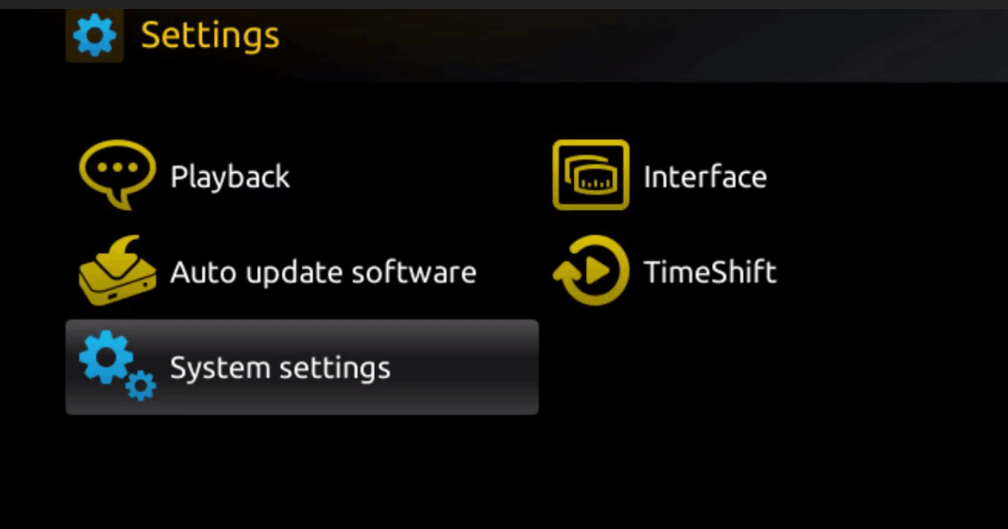
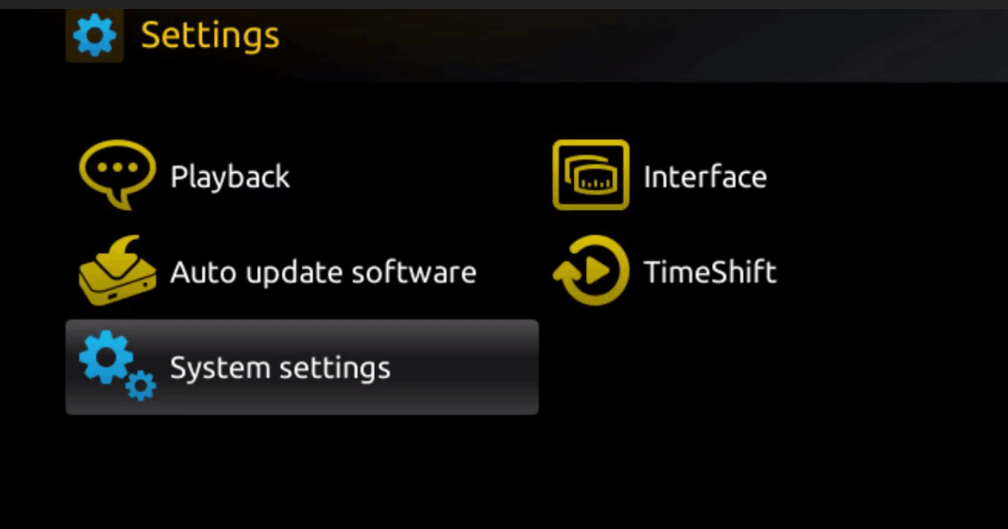
Étape 3 : Cliquez sur « Serveurs »


Étape 4 : Choisissez et appuyez sur l’option « Portails »


Étape 5 : Dans la ligne « Nom du portail 1 », entrez un nom de portail et dans « URL du portail 1 », entrez l’URL du portail.


Donc pour l’activation de notre abonnement IPTV sur votre box MAG, vous devez nous transmettre avec votre commande l’ adresse MAC trouvée sur l’étiquette derrière la box , l’activation se fait entièrement à distance, juste après l’activation, nous vous enverrons un lien URL qui il faut mettre sur votre PORTAIL, comme sur la photo ci-dessous :
Étape 6 – Enfin, lorsque vous avez terminé, sélectionnez et cliquez sur « OK » pour enregistrer les modifications.
Étape 7 – Cliquez sur « QUITTER » sur la télécommande une fois les paramètres enregistrés.
Étape 8 – Par conséquent, vous devez redémarrer la box. Choisissez l’option « OK » pour appliquer les modifications.
Comment installer IPTV Smarters pro sur Windows
Comment installer IPTV Smarters pro sur Windows ?
- Accédez au moteur de recherche et tapez « IPTV Smarters Pro ».
- puis ouvrez le site https://www.iptvsmarters.com
- Sélectionnez Téléchargements dans le menu


- Téléchargez la nouvelle version d’IPTV Smarters Pro.

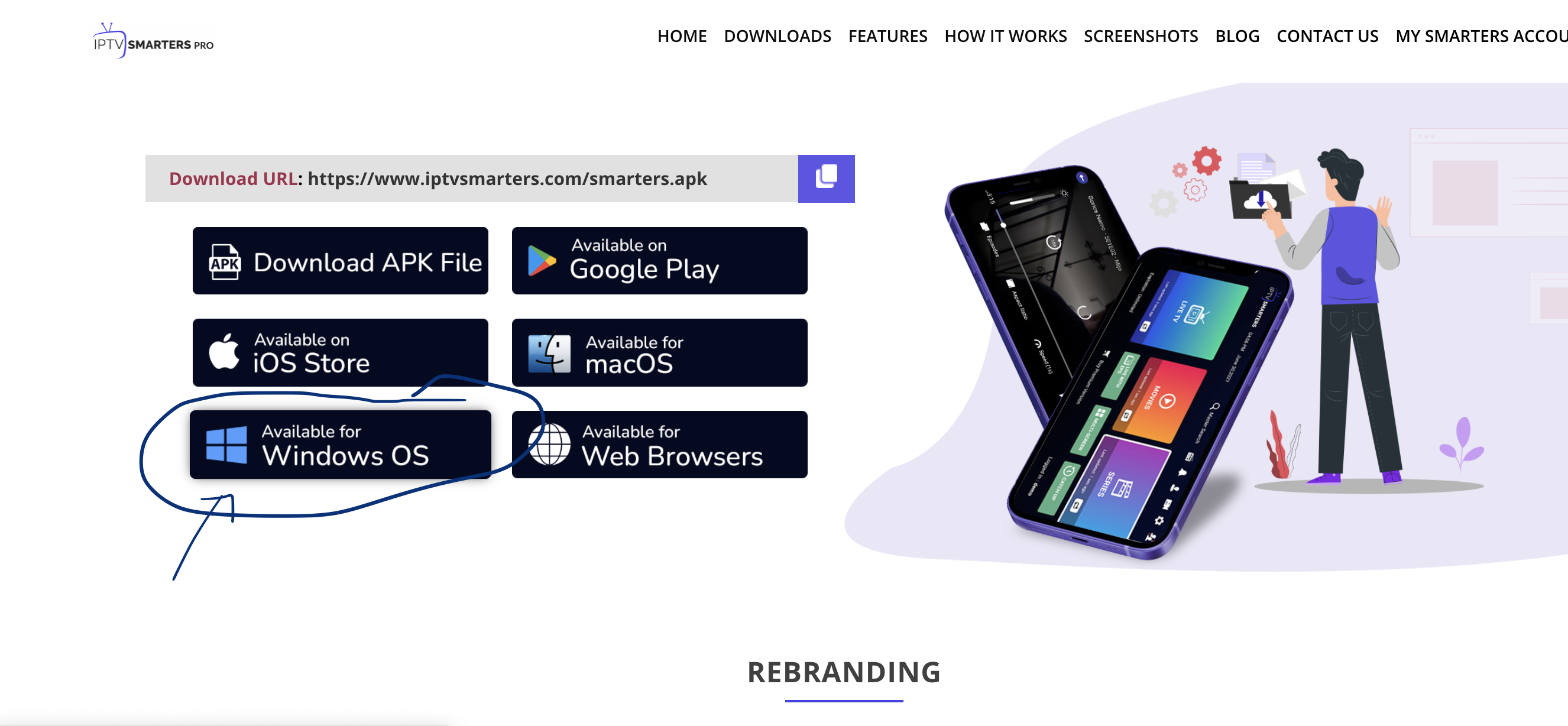
- Une fois le téléchargement du fichier terminé, cliquez sur le fichier exécutable
- Windows vous demandera l’autorisation d’ouvrir ce fichier. Sélectionnez « Oui »
- Le fichier va maintenant commencer le processus d’installation. Cela devrait prendre entre – et deux minutes
- Une fois l’installation terminée, démarrez le programme IPTV Smarters. Cliquez sur Ajouter un nouvel utilisateur et sélectionnez Connexion avec l’API Xtream Codes , ajoutez vos données de connexion (nom d’utilisateur, mot de passe et URL du portail) pour votre service IPTV.
- Vous êtes maintenant prêt à commencer à regarder du contenu sur IPTV Smarters Pro !
Comment installer (IPTV.SH) sur ENIGMA 2
1. Ceci est une instruction Pour l’installation d’Enigma 2/Linux, vous devez installer Putty pour l’utiliser.
Paramètres > Configuration > Périphérique réseau système > Adaptateur de configuration > Paramètres
Et obtenez votre adresse IP, elle commence par 192.168….
2. Accédez à votre PC Windows et téléchargez le logiciel Putty.
3. Ouvrez Putty
4. Ajoutez votre adresse IP de votre appareil.
5. Ajouter le port 23
6. Cliquez sur ouvrir
7. Votre identifiant et votre mot de passe par défaut sont root
8. Copiez votre ligne (vous la recevrez après avoir commandé votre abonnement)
wget -O /etc/enigma2/iptv.sh « votre lien m3u » && chmod 777 /etc/enigma2/iptv.sh && /etc/enigma2/iptv.sh
9. CLIQUEZ DROIT SUR LE BOUTON DE LA SOURIS après avoir entré votre ligne, appuyez sur ENTRÉE
10. Tapez reboot et votre appareil redémarrera.
Subscribe Now
Don’t miss our future updates! Get Subscribed Today!
Copyright © 2017 smarttvline

